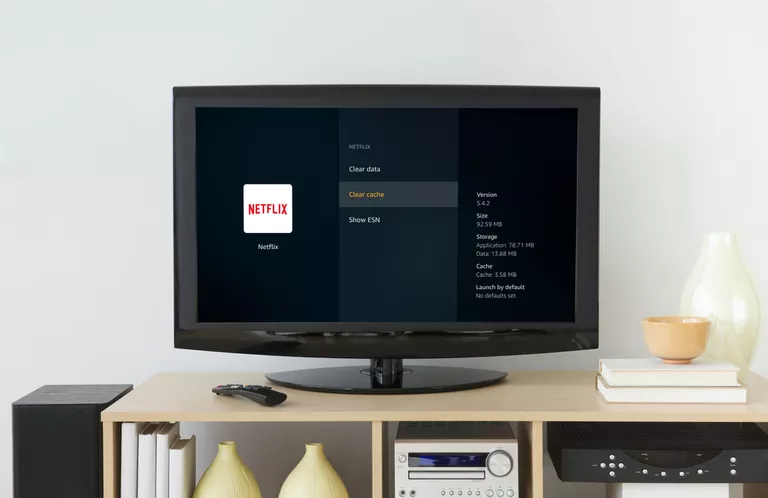
Fire TV Stick y otros dispositivos Fire TV tienen suficiente potencia de procesamiento para transmitir vídeo, y algunos de ellos pueden incluso transmitir en 4K, pero siguen produciéndose problemas como velocidades lentas, retrasos y caídas de aplicaciones. Si experimenta alguno de estos problemas, debe vaciar la caché de su Fire TV Stick o Fire TV.
En la mayoría de los casos, limpiar la caché de tu Fire TV Stick solucionará problemas como las velocidades lentas y las caídas de las aplicaciones. Sin embargo, es posible que necesite borrar datos de la aplicación, borrar cookies o incluso restablecer la configuración de fábrica de su dispositivo si esto no funciona.
Índice de contenidos
¿Qué es un caché de Fire TV?
Una de las cosas más útiles de los dispositivos Fire TV es que puedes descargar aplicaciones que te permiten ver vídeos, escuchar música y hacer muchas otras cosas. Cada aplicación que descargue tiene una caché, que son los datos que la aplicación almacena temporalmente en el dispositivo de TV de incendios mientras está funcionando.
Cómo vaciar la caché en una barra de TV de incendios y otros dispositivos de TV de incendios
Cuando una aplicación deja de funcionar correctamente, una de las causas más comunes es una caché dañada. En algunos casos, una aplicación también puede ralentizarse y no funcionar tan bien como usted espera debido a una caché que se ha vuelto demasiado grande. En ambos casos, la solución es vaciar la caché.
No hay opción para borrar completamente cada caché almacenado en su dispositivo de TV de incendios. La única forma de vaciar la caché de un Fire TV Stick u otro dispositivo de Fire TV es vaciar la caché de cada aplicación individual, o vaciar la caché sólo de la aplicación específica que le está causando problemas.
A continuación se explica cómo vaciar la caché de Fire TV Stick y otros dispositivos de Fire TV:
-
Pulse el botón Inicio para volver al menú de inicio de Amazon Fire TV.

-
Navegue hasta el menú Settings .

-
Seleccione el menú Aplicaciones .

-
Seleccione Administrar aplicaciones instaladas .

-
Selecciona una aplicación para borrar su caché.

-
Seleccionar Borrar caché .

Si su aplicación sigue sin funcionar correctamente, repita este proceso y seleccione Borrar datos . Algunas aplicaciones, como Firefox, también te permiten Borrar cookies .
-
Para borrar cachés adicionales, pulse el botón volver atrás del mando a distancia, seleccione una aplicación diferente y, a continuación, seleccione Borrar caché para cada aplicación adicional.
Cómo liberar espacio en una varilla de TV de fuego o en un dispositivo de TV de fuego
Borrar la caché de una aplicación que tiende a crear una caché especialmente grande puede ayudar a liberar espacio en el Fire TV Stick, pero esa es sólo una opción.
Si su objetivo al vaciar la caché de su Fire TV Stick es liberar espacio, entonces también debe tener en cuenta el tamaño de las aplicaciones individuales y la cantidad de datos que almacenan en su dispositivo.
-
Pulse Inicio en el mando a distancia y navegue hasta Configuración> Mi TV de fuego> Acerca de> Almacenamiento .

Esta pantalla le permite ver cuánto espacio de almacenamiento queda en su dispositivo. Si tu dispositivo realmente se está quedando sin almacenamiento, tendrás que vaciar la caché o los datos de algunas aplicaciones, o incluso eliminar las aplicaciones que no utilizas regularmente.
Debe seleccionar Dispositivo o Sistema en lugar de Mi TV de fuego con algunos dispositivos de TV de fuego y versiones de software anteriores.
-
Pulse Inicio en el mando a distancia y navegue hasta Configuración> Aplicaciones> Administrar aplicaciones .

Pulse arriba y abajo en el mando a distancia para desplazarse por las aplicaciones instaladas y observe la información en el lado derecho de la pantalla. Esto le permitirá identificar qué aplicaciones ocupan más espacio.
Esto es lo que significa cada sección:
- Tamaño: La cantidad total de espacio ocupado por la aplicación, los datos locales y la caché temporal.
- Aplicación: La cantidad de espacio que ocupa la aplicación por sí sola.
- Datos: La cantidad de espacio que ocupan los datos almacenados localmente, como fotos y vídeos que se han descargado permanentemente en el dispositivo de TV de incendios.
- Caché: La cantidad de espacio que ocupan los archivos de caché temporales.
-
Para liberar espacio, selecciona una aplicación que no utilices mucho, o una que tenga una gran caché o datos almacenados localmente.
-
Desinstala la aplicación, borra la caché o borra los datos locales.
Utilice Borrar caché para eliminar archivos temporales de caché, Borrar datos para eliminar datos almacenados localmente, o Desinstalar para eliminar la aplicación junto con sus datos locales y caché.
-
Repita este proceso hasta que tenga suficiente espacio libre.
Cómo reiniciar un dispositivo Fire TV Stick o Fire TV a los ajustes de fábrica
Borrar la caché de una aplicación en su Fire TV Stick normalmente permitirá que la aplicación empiece a funcionar correctamente de nuevo. En algunos casos, es posible que tenga que elegir la opción de borrar datos, o incluso eliminar la aplicación y volver a descargarla.
Si su dispositivo Fire TV Stick o Fire TV sigue sin funcionar correctamente después de vaciar la caché de aplicaciones individuales, puede realizar un restablecimiento de fábrica para borrar todos los datos almacenados en su dispositivo. Esto afecta a todo el Fire TV Stick en lugar de sólo tratar con una aplicación a la vez.
No realice el siguiente proceso de restablecimiento de fábrica si su único objetivo es borrar la caché de unas pocas aplicaciones. El siguiente proceso devolverá el dispositivo a su estado original de fábrica, que eliminará todas sus aplicaciones.
A continuación se explica cómo borrar todos los datos de su dispositivo de TV de incendios y devolverlos a su estado original de fábrica:
-
Pulse el botón home del mando a distancia.
-
Navegar a Configuración> Mi TV de fuego .

Dependiendo de su dispositivo y de la versión de su software, puede ver Dispositivo o Sistema en lugar de Mi TV de Fuego .
-
Seleccione Reset to Factory Defaults .


:max_bytes(150000):strip_icc():format(webp)/cache1-5bd4a8b3c9e77c0051faa7aaa.png)
:max_bytes(150000):strip_icc():format(webp)/cache2-5bd4a8cdc9e77c0051b1ca0e.png)
:max_bytes(150000):strip_icc():format(webp)/cache3-5bd4a8e8c9e77c00510f9427.png)
:max_bytes(150000):strip_icc():format(webp)/cache4-5bd4a905c9e77c00580da058.png)
:max_bytes(150000):strip_icc():format(webp)/cache5-5bd4a926c9e77c0051fabaee.png)
:max_bytes(150000):strip_icc():format(webp)/cache6-5bd4a93c46e0fb002669b10b.png)
:max_bytes(150000):strip_icc():format(webp)/storage-5bd62ce146e0fb0051337bc2.png)
:max_bytes(150000):strip_icc():format(webp)/appstorage-5bd62d4f46e0fb005822b36d.png)
:max_bytes(150000):strip_icc():format(webp)/reset1-5bd608af46e0fb002666b6d2.png)






